Criação de uma política de IAM personalizada para o Performance Insights
Para usuários que não têm a política AmazonRDSPerformanceInsightsReadOnly ou AmazonRDSPerformanceInsightsFullAccess, é possível conceder acesso ao Insights de Performance criando ou modificando uma política do IAM gerenciada pelo usuário. Quando você anexa a política a um conjunto de permissões ou perfil do IAM, o destinatário pode usar o Performance Insights.
Para criar uma política personalizada
Abra o console do IAM em https://console.aws.amazon.com/iam/
. -
No painel de navegação, escolha Policies.
-
Escolha Criar política.
-
Na página Criar política, selecione a guia JSON.
-
Copie e cole o texto fornecido na seção do documento de política JSON no Guia de referência de políticas gerenciadas da AWS para AmazonRDSPerformanceInsightsReadOnly ou a política AmazonRDSPerformanceInsightsFullAccess.
-
Escolha Review policy (Revisar política).
-
Forneça um nome para a política e, se preferir, uma descrição. Em seguida, escolha Create policy (Criar política).
Agora você pode anexar a política a um conjunto de permissões ou perfil. O procedimento a seguir pressupõe que você já tem um usuário disponível para essa finalidade.
Como anexar a política a um usuário
Abra o console do IAM em https://console.aws.amazon.com/iam/
. -
No painel de navegação, escolha Usuários.
-
Escolha um usuário existente na lista.
Importante
Para usar o Performance Insights, você deve ter acesso ao Amazon RDS e à política personalizada. Por exemplo, a política predefinida
AmazonRDSPerformanceInsightsReadOnlyconcede acesso somente leitura ao Amazon RDS. Para obter mais informações, consulte Gerenciamento do acesso usando políticas. -
Na página Summary (Resumo), escolha Add permissions (Adicionar permissões).
-
Escolha Attach existing policies directly (Anexar políticas existentes diretamente). Em Pesquisar, digite os primeiros caracteres do nome da política, conforme mostrado na imagem a seguir.
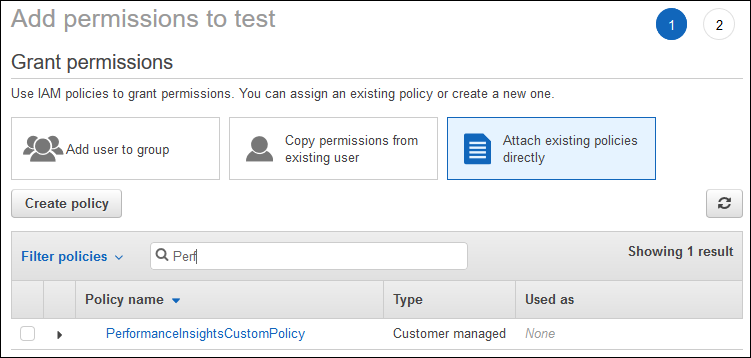
-
Escolha a política e, em seguida, escolha Next: Review (Próximo: revisar).
-
Escolha Add permissions (Adicionar permissões).